1.เครือข่ายแบบใช้สาย (หรือเชื่อมต่อแบบสาย LAN) การเชื่อมต่อ TV กับ Local Area Network (LAN) สามารถดำาเนินการได้สามวิธี
- โมเด็มภายนอก 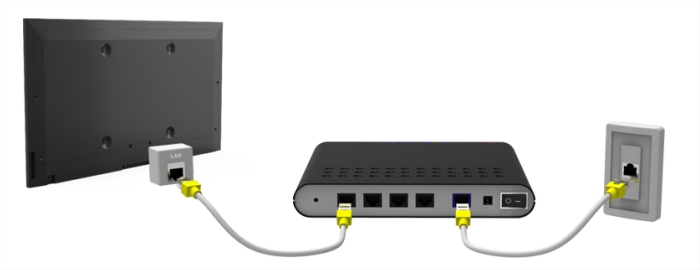
- (1)เราท์เตอร์์์ IP + (2) โมเด็มภายนอก 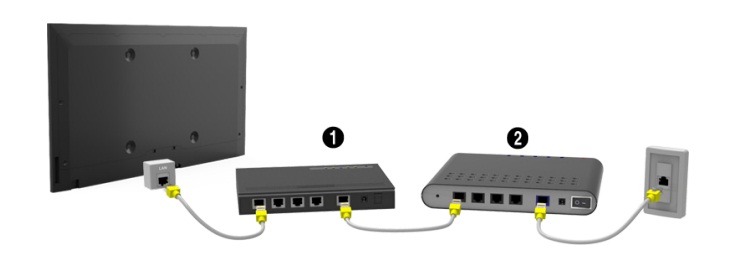
- เต้าเสียบ LAN ที่ติดตั้งบนผนัง 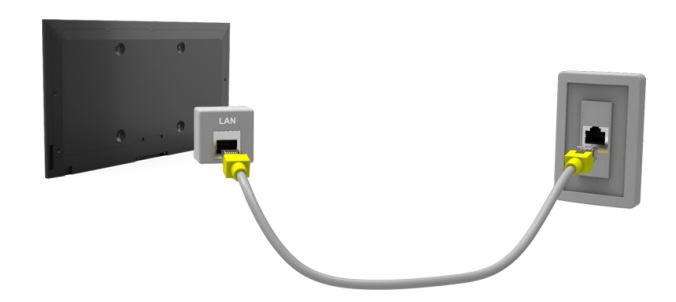
การตั้งค่าเครือข่ายแบบใช้สาย (LAN) กดปุ่มเมนูที่รีโมท > เครือข่าย > การตั้งค่าเครือข่าย 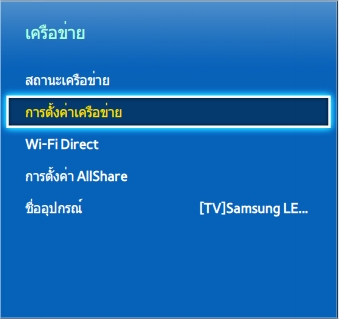
การตั้งค่าเครือข่ายแบบใช้สายโดยอัตโนมัติ
การเชื่อมต่อเครือข่ายแบบใช้สายของ TV จะมีการกำาหนดค่าโดยอัตโนมัติเมื่อเชื่อมต่อ TV เข้ากับเครือข่ายที่สนับสนุน DHCP
1.ตั้งค่า การเลือกเครือข่าย เป็น เคเบิลแล้วเลือก เชื่อมต่อ
2.TV จะพยายามเชื่อมต่อกับเครือข่าย จากนั้นข้อความการยืนยันจะปรากฏเมื่อเริ่มต้นการเชื่อมต่อ เลือก ตกลงเพื่อดำาเนินการ
ถ้าการดำาเนินการล้มเหลว ให้ลองอีกครั้งหรือเชื่อมต่อด้วยตนเอง การตั้งค่าเครือข่ายแบบใช้สายด้วยตนเอง
ถ้าเครือข่ายต้องการไอพีแอดเดรสแบบคงที่ ให้ป้อนค่าไอพีแอดเดรส Subnet Mask, Gateway และ DNS
เพื่อเชื่อมต่อกับเครือข่ายด้วยตนเอง ถ้าต้องการรับไอพีแอดเดรส Subnet Mask, Gateway และ DNS โปรดติดต่อผู้ให้บริการอินเทอร์เน็ต (ISP)
1.ตั้งค่า การเลือกเครือข่ายเป็น เคเบิลแล้วเลือก เชื่อมต่อ 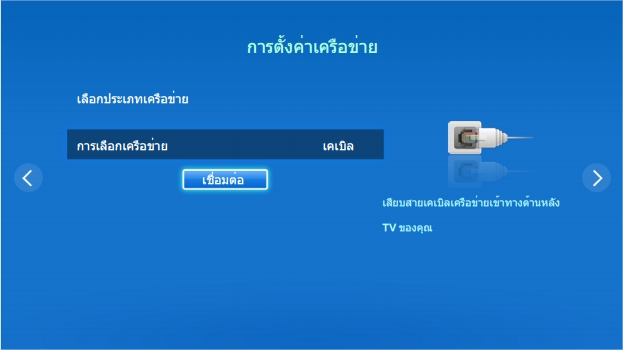
2.เลือก หยุดเมื่อ TV พยายามเชื่อมต่อเครือข่าย เมื่อการเชื่อมต่อเครือข่ายถูกขัดจังหวะ ให้เลือก ตั้งค่า IP 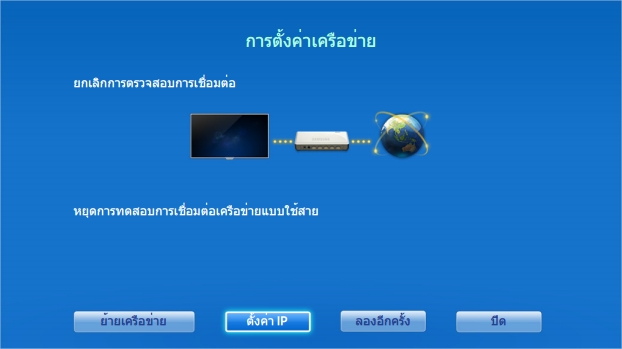
3.จากหน้าจอ ตั้งค่า IPให้ตั้งค่า ตั้งค่า IPเป็น ป้อนด้วยตนเองแล้วป้อนค่า ไอพีแอดเดรส, Subnet Mask, Gatewayและ DNS Serverจากนั้นเลือก ตกลง 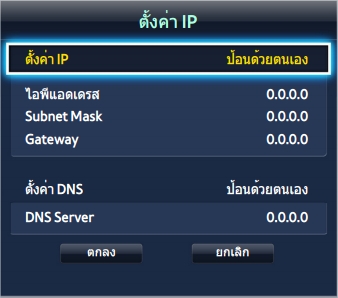
4.TV จะพยายามเชื่อมต่อกับเครือข่ายอีกครั้งโดยใช้การตั้งค่าที่ระบุ
จากนั้นข้อความการยืนยันจะปรากฏเมื่อเริ่มต้นการเชื่อมต่อ เลือก ตกลงเพื่อดำาเนินการ 2.เครือข่ายไร้สาย (Wi-Fi)
เชื่อมต่อ TV กับอินเทอร์เน็ตโดยใช้เราท์เตอร์หรือโมเด็มมาตรฐาน 
LED 4500 และ 5300 ซีรี่ย์
ใส่อะแดปเตอร์ LAN ไร้สายของ Samsung (WIS09ABGNX, WIS12ABGNX) เข้ากับพอร์ต USB ของ TV ตามภาพ
ถ้าไม่มีการเชื่อมต่อนี้ TV จะไม่สามารถเชื่อมต่อกับอินเทอร์เน็ตแบบไร้สายได้ 
การใช้อะแดปเตอร์ LAN ไร้สายอาจทำาให้เกิดภาพค้างหรือสัญญาณวิทยุรบกวนในช่อง TV บางช่อง ในกรณีนี้ ให้ใช้วิธีการอย่างใดอย่างหนึ่งต่อไปนี้
- ใช้อะแดปเตอร์ LAN ไร้สายแบบแนวตั้ง
- เชื่อมต่ออะแดปเตอร์ LAN ไร้สายกับสายต่อ USB และต่อปลั๊ก USB ของสายเคเบิลเข้ากับพอร์ต USB ของ TV
ติดตั้งอะแดปเตอร์ LAN ไร้สายไว้ด้านบนของ TV โดยใช้เทปกาว การตั้งค่าเครือข่ายไร้สาย กดปุ่มเมนูที่รีโมท > เครือข่าย > การตั้งค่าเครือข่าย 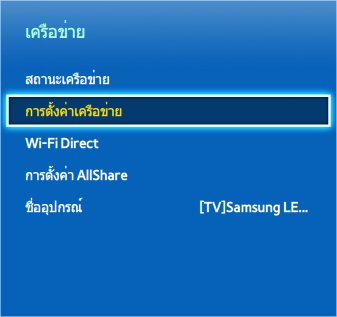
การตั้งค่าเครือข่ายไร้สายโดยอัตโนมัติ
เชื่อมต่อ TV กับอินเทอร์เน็ตผ่านเราท์เตอร์ไร้สาย ตรวจสอบการตั้งค่า SSID และรหัสความปลอดภัยของเราท์เตอร์ไร้สาย
ก่อนพยายามเชื่อมต่อ สามารถดูรหัสความปลอดภัยได้ที่หน้าจอการกำาหนดค่าของเราท์เตอร์ไร้สาย
1.การตั้งค่า การเลือกเครือข่ายเป็น ไร้สายจะแสดงรายการเครือข่ายไร้สายที่สามารถใช้ได้ขึ้นมาโดยอัตโนมัติ
2.เลือกเครือข่าย (SSID) ที่คุณต้องการเชื่อมต่อ ถ้าเราท์เตอร์ไร้สายที่ต้องการไม่ปรากฏขึ้นในรายการ ให้เลือก เพิ่มเครือข่าย แล้วป้อน SSID ของเครือข่ายด้วยตนเอง
3.ป้อนรหัสความปลอดภัยแล้วเลือก เสร็จถ้าเครือข่ายที่เลือกไม่ได้เปิดใช้งานการรักษาความปลอดภัย TV ก็จะพยายามเชื่อมต่อทันที
4.TV จะพยายามเชื่อมต่อกับเครือข่าย จากนั้นข้อความการยืนยันจะปรากฏเมื่อเริ่มต้นการเชื่อมต่อ เลือก "ตกลง"เพื่อดำาเนินการ ถ้าการดำาเนินการล้มเหลว ให้ลองอีกครั้งหรือเชื่อมต่อด้วยตนเอง การตั้งค่าเครือข่ายไร้สายด้วยตนเอง
ถ้าเครือข่ายต้องการไอพีแอดเดรสแบบคงที่ ให้ป้อนค่าไอพีแอดเดรส Subnet Mask, Gateway และ DNS
เพื่อเชื่อมต่อกับเครือข่ายด้วยตนเอง ถ้าต้องการรับไอพีแอดเดรส Subnet Mask, Gateway และ DNS โปรดติดต่อผู้ให้บริการอินเทอร์เน็ต (ISP)
1.การตั้งค่า การเลือกเครือข่ายเป็น ไร้สายจะแสดงรายการเครือข่ายไร้สายที่สามารถใช้ได้ขึ้นมาโดยอัตโนมัติ 
2.เลือกเครือข่าย (SSID) ที่คุณต้องการเชื่อมต่อ ถ้าเราท์เตอร์ไร้สายที่ต้องการไม่ปรากฏขึ้นในรายการ ให้เลือก เพิ่มเครือข่ายแล้วป้อน SSID ของเครือข่ายด้วยตนเอง
3.ป้อนรหัสความปลอดภัยแล้วเลือก เสร็จถ้าเครือข่ายที่เลือกไม่ได้เปิดใช้งานการรักษาความปลอดภัย TV ก็จะพยายามเชื่อมต่อทันที
4.เลือก หยุดเมื่อ TV พยายามเชื่อมต่อเครือข่าย เมื่อการเชื่อมต่อเครือข่ายถูกขัดจังหวะ ให้เลือก ตั้งคIP 
5.จากหน้าจอ ตั้งค่า IPให้ตั้งค่า ตั้งค่า IPเป็น ป้อนด้วยตนเองแล้วป้อนค่า ไอพีแอดเดรส, Subnet Mask, Gatewayและ DNS Serverจากนั้นเลือก ตกลง 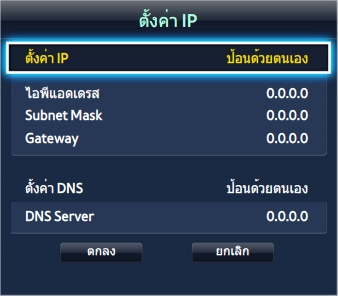
6.TV จะพยายามเชื่อมต่อกับเครือข่ายอีกครั้งโดยใช้การตั้งค่าที่ระบุ จากนั้นข้อความการยืนยันจะปรากฏเมื่อเริ่มต้นการเชื่อมต่อ เลือก ตกลงเพื่อดำาเนินการ |
